Si encuentras problemas con tu iPhone, los usuarios pueden solucionarlos fácilmente de la siguiente manera:
Siempre al día
Este es probablemente el consejo más común, porque actualizar realmente ayuda. No solo elimina cualquier error o problema que tengas, sino que también agrega otras actualizaciones de seguridad para mantener tu iPhone seguro.
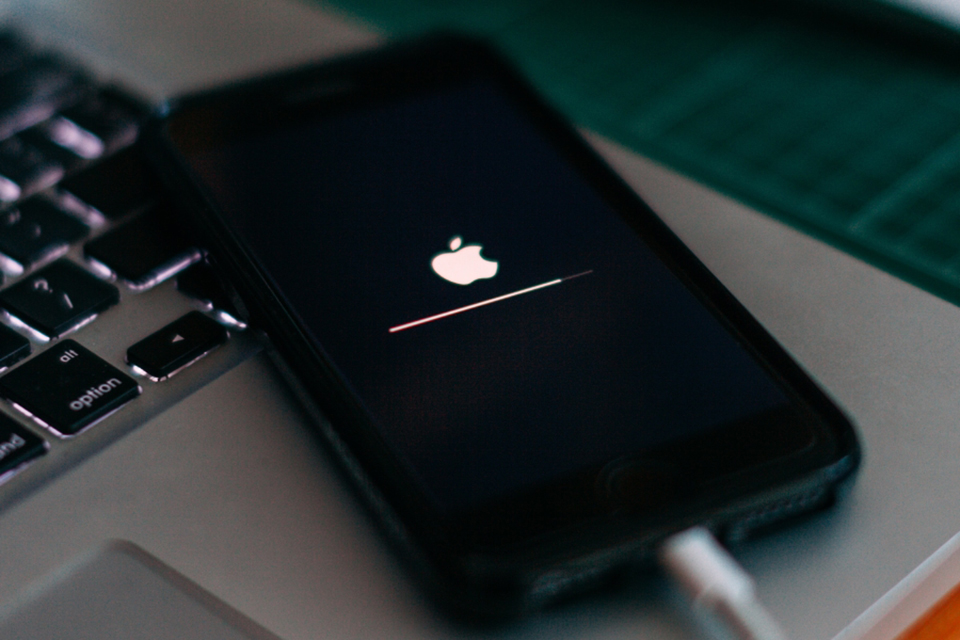
Actualizar el software puede ayudar a resolver algunos problemas.
Para ello, los usuarios pueden comprobar si hay actualizaciones disponibles accediendo a Configuración > General > Actualización de software .
Reinicia el dispositivo
Una forma sencilla pero bastante efectiva de solucionar problemas es reiniciar el iPhone para permitirle un nuevo comienzo y solucionar cualquier problema de memoria que pueda tener el dispositivo.
Para reiniciar, los usuarios solo tienen que mantener pulsado el botón de encendido junto con uno de los botones de volumen hasta que aparezca la opción «Deslizar para apagar» en la parte superior de la pantalla. Desliza el control deslizante y espera unos segundos; a continuación, mantén pulsado el botón de encendido hasta que aparezca el logotipo de Apple en la pantalla.
Reinstala o actualiza la aplicación
Si tienes problemas con alguna app en particular, la mejor solución es actualizarla, ya que la mayoría tiene errores que los desarrolladores corrigen mediante actualizaciones. Si no hay actualizaciones disponibles, puedes intentar desinstalar y volver a instalar la app en tu iPhone.
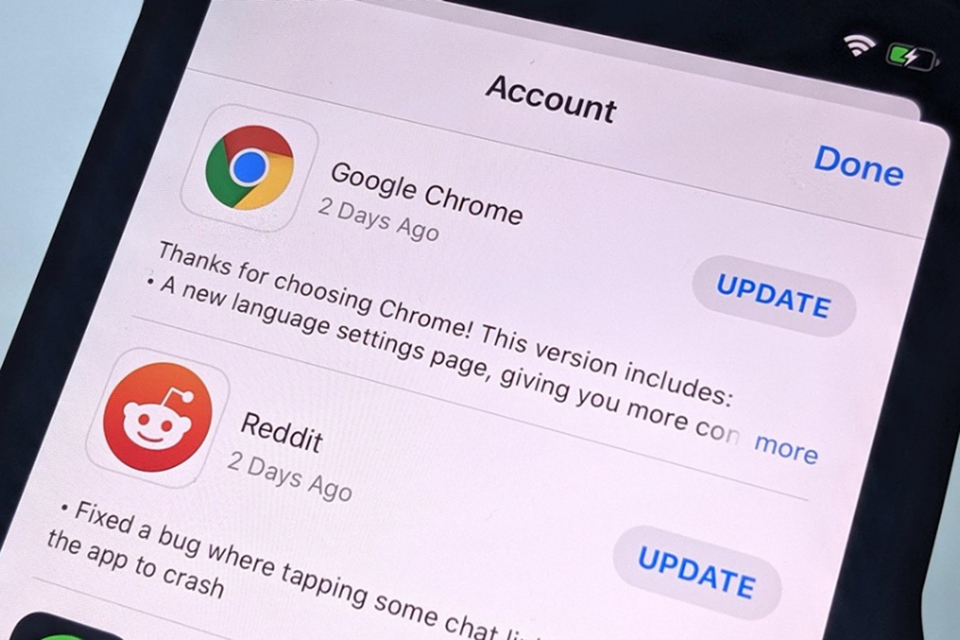
Ve a la App Store para consultar la lista de actualizaciones de la aplicación.
Gestión de la memoria
Ya sea que tengas la memoria llena o que tu teléfono funcione lento, administrar la memoria es una excelente manera de solucionar algunos problemas del iPhone. Hay muchas formas de liberar memoria, pero los usuarios pueden empezar por eliminar las aplicaciones que ya no usan.
Para comprobar qué apps no has usado últimamente, ve a Ajustes > General > Almacenamiento del iPhone . Abajo verás qué apps ocupan más espacio y cuáles no has abierto en un tiempo. Elimina las que ya no uses para liberar espacio.
Mantén tu teléfono limpio.
Si tienes problemas con Face ID, Touch ID o el micrófono porque tu iPhone está sucio, lo mejor es limpiarlo con regularidad. Aunque es resistente al agua, no lo mojes. En su lugar, usa un paño que no suelte pelusa y limpia suavemente tu iPhone. También puedes probar con toallitas con alcohol o toallitas desinfectantes Clorox.

Limpia tu iPhone para solucionar algunos problemas sencillos como la carga lenta, que Face ID o Touch no funcionen.
Gestionar la actualización de aplicaciones en segundo plano
La función Actualización en segundo plano del iPhone permite que algunas apps se ejecuten en segundo plano. Esto las mantiene actualizadas para que estén listas cuando las abras y envía notificaciones cuando sea necesario.
Si bien es útil, afecta el rendimiento y la duración de la batería, por lo que puede administrar esta función yendo a Configuración > General > Actualización en segundo plano y desactivándola en las aplicaciones que no necesite, o incluso desactivándola por completo.
Borrar iPhone
Una de las últimas soluciones es restablecer tu iPhone a los valores de fábrica y empezar desde cero. Esto eliminará muchos problemas potenciales, pero borrará todos los datos del dispositivo, así que asegúrate de hacer una copia de seguridad primero.
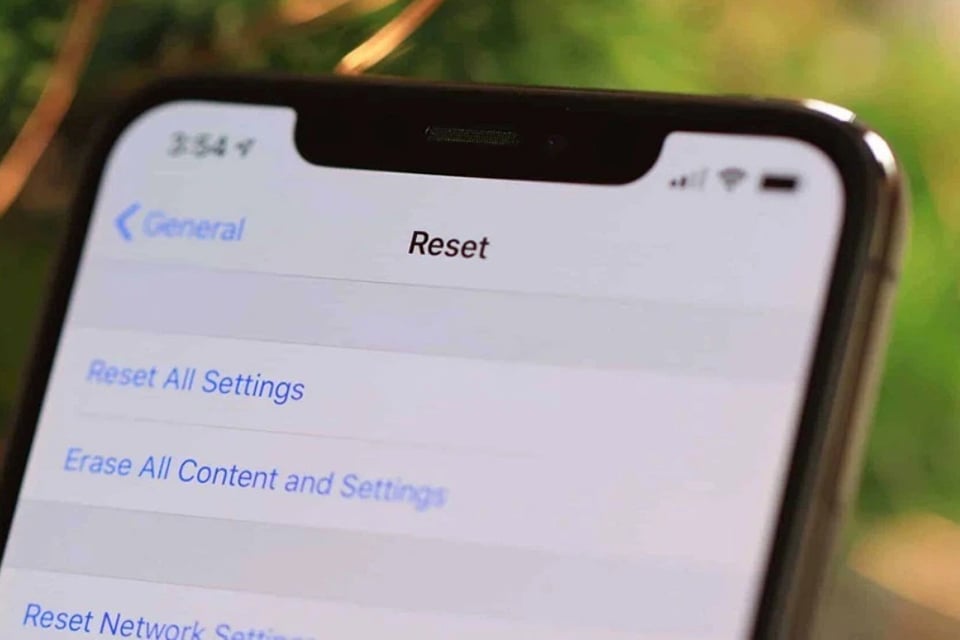
Borrar los datos de tu iPhone es casi el último recurso antes de llevar el teléfono a un servicio técnico.
Para borrar tu iPhone, ve a Ajustes > General > Transferir o restablecer iPhone > Borrar contenido y ajustes y sigue las instrucciones en pantalla. Cuando tu iPhone se reinicie, verás la pantalla de configuración inicial, donde puedes elegir restaurar desde una copia de seguridad. Sin embargo, intenta configurar tu iPhone como nuevo para ver si el problema persiste, ya que, de ser así, podría estar relacionado con el hardware. Si no, puedes borrar tu iPhone de nuevo y elegir restaurar desde una copia de seguridad anterior.
Enlace de origen



![[Foto] El Comité Permanente del Subcomité Organizador del XIV Congreso Nacional del Partido se reúne para tratar el trabajo de información y propaganda del Congreso.](https://vphoto.vietnam.vn/thumb/1200x675/vietnam/resource/IMAGE/2025/11/19/1763531906775_tieu-ban-phuc-vu-dh-19-11-9302-614-jpg.webp)

































![[Foto] El secretario general To Lam recibe al viceprimer ministro y ministro de Defensa eslovaco, Robert Kalinak](https://vphoto.vietnam.vn/thumb/1200x675/vietnam/resource/IMAGE/2025/11/18/1763467091441_a1-bnd-8261-6981-jpg.webp)
![[Foto] El primer ministro Pham Minh Chinh y su esposa se reúnen con la comunidad vietnamita en Argelia.](https://vphoto.vietnam.vn/thumb/1200x675/vietnam/resource/IMAGE/2025/11/19/1763510299099_1763510015166-jpg.webp)






















































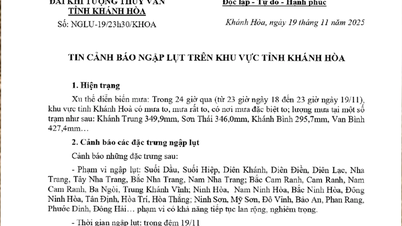





















Kommentar (0)